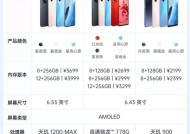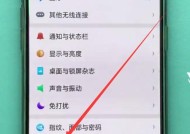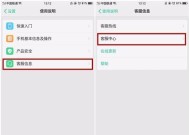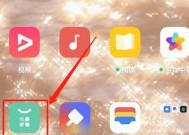OPPO手机更新系统的方法是什么?
- 数码百科
- 2025-04-10
- 7
- 更新:2025-04-08 20:04:43
随着智能手机的快速发展,系统的优化与更新对于手机性能的提升至关重要。OPPO作为智能手机行业的佼佼者,定期为其手机产品提供系统更新,以增强用户体验,修复已知问题并引入新功能。本文将为您提供OPPO手机更新系统的详细方法,帮助您轻松完成系统更新,保持您的手机运行在最佳状态。
准备工作
在更新系统之前,为了确保更新过程的顺利与安全,以下准备工作是必要的:
1.备份数据:系统更新可能会导致数据丢失,因此在更新前应确保备份手机中的重要资料,包括联系人、短信、照片、视频和应用程序等。
2.确保电量充足:更新过程中手机需要保持开机状态,因此请确保手机电量至少在50%以上。
3.网络连接:系统更新文件可能较大,请连接到稳定且快速的WiFi网络。
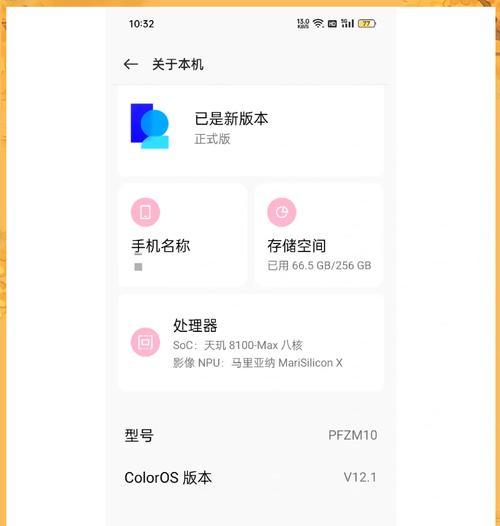
更新系统的方法
方法一:通过手机设置进行更新
步骤一:进入“设置”
打开您的OPPO手机,找到并点击“设置”应用图标进入系统设置界面。
步骤二:选择“软件更新”
在设置菜单中,向下滚动并找到“软件更新”选项,点击进入。
步骤三:检查更新
在“软件更新”界面,手机会自动检查可用的系统更新。若检测到新版本,您将看到更新提示。
步骤四:下载并安装更新
点击“下载并安装”按钮,按照提示完成更新文件的下载。下载完成后,按照提示重启手机以开始安装更新。
方法二:使用OPPO手机助手进行更新
步骤一:下载并安装OPPO手机助手
在电脑上下载并安装OPPO手机助手,该工具可在OPPO官方网站下载。
步骤二:连接手机与电脑
使用数据线将手机连接至电脑,并确保手机已经开启USB调试模式。
步骤三:选择系统更新
在OPPO手机助手界面中,选择“系统更新”或“固件更新”选项。
步骤四:下载并更新
按照工具提示进行操作,选择相应的系统更新包并下载。下载完成后,按照提示进行安装。
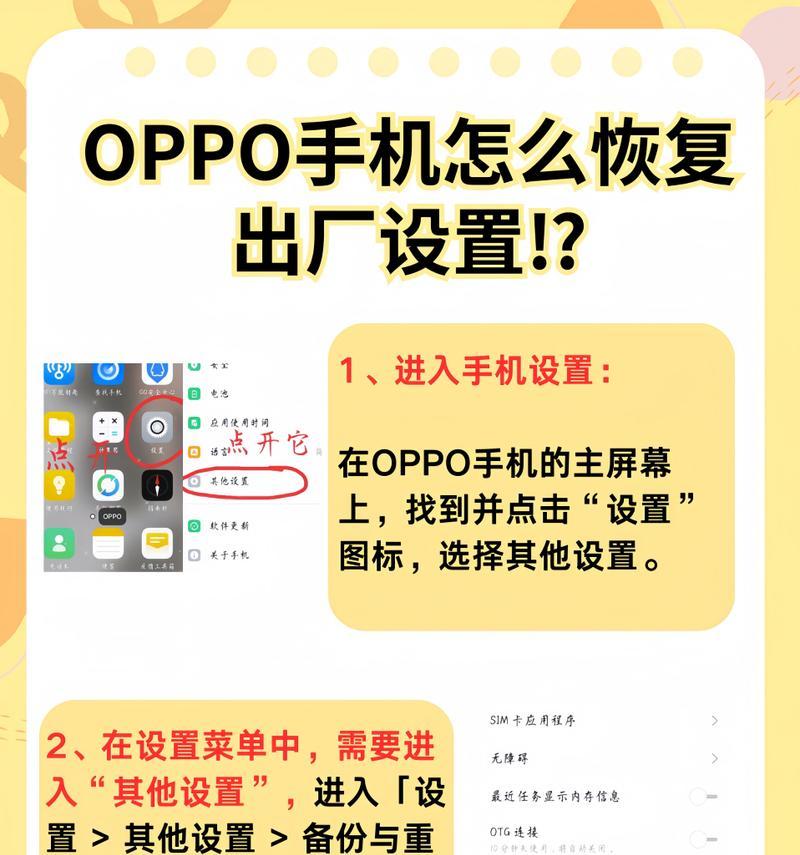
更新过程中可能遇到的问题及解决方案
在更新系统过程中,用户可能会遇到一些问题,以下是一些常见问题及其解决方案:
1.更新进度缓慢或卡住:请检查您的网络连接,如果网络不稳定,可能导致更新缓慢或停滞。同时,保持手机电量充足并避免在更新时使用手机。
2.下载失败:若下载更新失败,请尝试重新下载或检查网络连接。您也可以等待一段时间后再次尝试。
3.更新后出现新问题:如果更新后手机出现新问题,如应用无法使用或系统不稳定,可以尝试恢复出厂设置。但在执行此操作前,请确保所有重要数据已经备份。
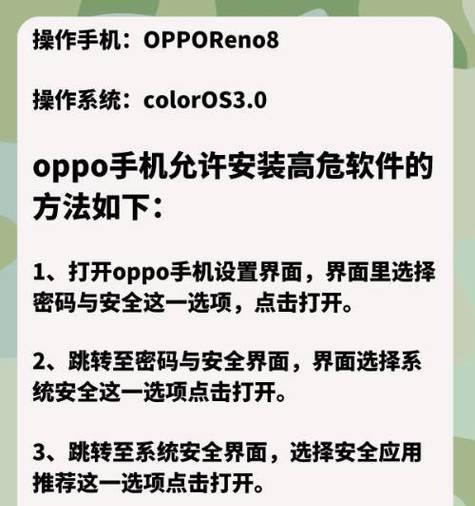
小结
综合以上,OPPO手机系统更新是确保手机性能和安全的重要步骤。无论是通过手机直接更新还是使用OPPO手机助手,操作步骤都相对简单。只需注意事先做好数据备份,确保网络稳定,保持足够的电量,您就可以顺利完成更新。遇到更新问题时,按照上述解决方案进行处理,应该能够解决大多数常见问题。希望本文能为您提供全面的OPPO手机更新系统指导,帮助您更好地使用您的设备。